Wgrywanie tras do urządzeń Garmin podczas trwania aktywności
Możesz skorzystać z planowania tras na Mojej Mapie Traseo i w łatwy sposób przenieść je do swojego urządzenia Garmin. Jest to najwygodniejszy sposób na wyznaczenie nowej trasy w Garminie, ponieważ nie wymaga żadnych kabli, ani nawet synchronizacji przez Garmin Connect.
Co najważniejsze - możesz wgrać nową trasę do Garmina, bez przerywania nagrywania aktywności. Przy standardowym wgrywaniu trasy, trzeba użyć funkcji synchronizacji, której nie da się uruchomić, gdy nagrywana jest aktywność. Trzeba wtedy przerwać nagrywanie, przez co nasza trasa będzie podzielona na części.
Dzięki integracji z Moją Mapą Traseo - możesz wyznaczyć nową trasę w trakcie aktywności.
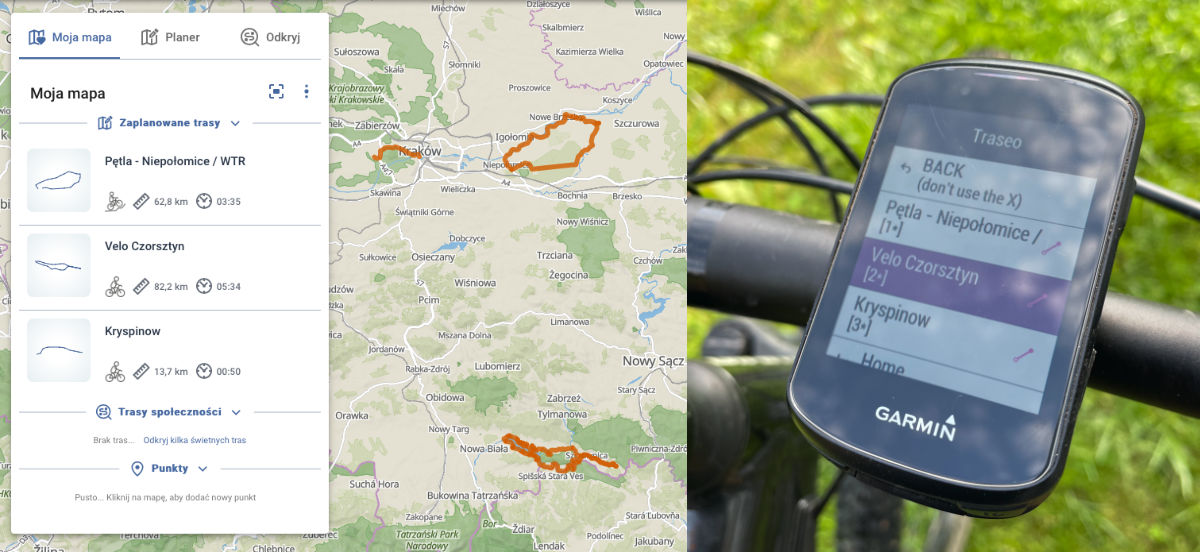
Jak wgrać nową trasę do Garmina bez przerywania nagrywania aktywności?
Najpierw należy połączyć urządzenie z Moją Mapą Traseo. Ta czynność jest jednorazowa. Następnie będziemy mieć listę wyznaczonych tras od razu w urządzeniu Garmin. Wystarczy wtedy wejść na listę tras i wybrać tą, którą chcemy nawigować.
Konfiguracja urządzenia Garmin
- Pobieramy widżet GRouteLoader na nasze urządzenie Garmin.
Najwygodniej jest to zrobić przez aplikację mobilną Garmin Connect IQ, którą można pobrać z Apple AppStore lub Google Play.
GRouteLoader jest też dostępne jako aplikacja (nie widżet). Różnica polega na tym, że z widżetu można skorzystać podczas nagrywania aktywności, a z aplikacji nie.Aplikacja GRouteLoader jest zewnętrzną aplikacją, która umożliwia wgrywanie tras do urządzeń Garmin z różnych źródeł. Można ją skonfigurować tak, aby pobierać trasy z Mojej Mapy Traseo podczas nagrywania aktywności na Garminie. - Wchodzimy na zakładkę Moja mapa na urządzeniu mobilnym. Następnie klikamy w przycisk opcji i wybieramy Wyślij do urządzenia Garmin
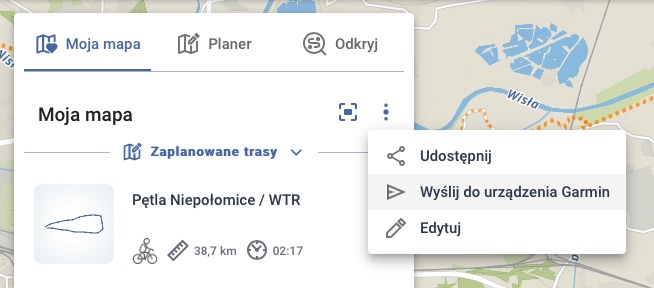
- Kopiujemy kod mapy do schowka
- Uruchamiamy w telefonie aplikację Garmin Connect IQ, a następnie wchodzimy w:
Moje urządzenia » Moje widżety » GRouteLoader » UstawieniaTeraz należy uzupełnić następujące opcje:
- W pole Name for website (optional) wpisujemy: Traseo
- W pole Website URL wklejamy skopiowany kod mapy w formacie:
https://www.traseo.pl/grl/xxxxxxxxxx
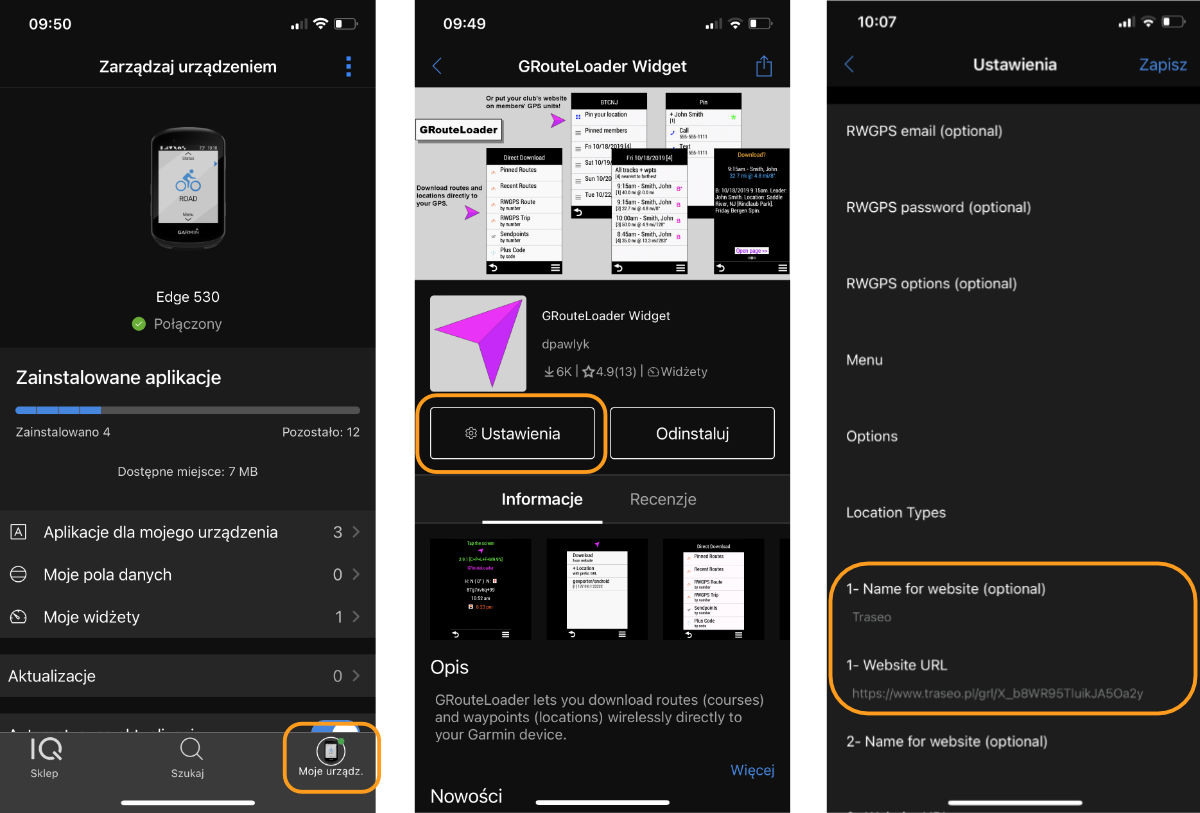
- Zapisujemy i gotowe! Teraz możemy już korzystać z Mojej Mapy na urządzeniu Garmin, aby wgrywać nowe kursy bez przerywania nagrywania trasy. Każda zaplanowana trasa będzie od razu widoczna na liście tras.
Pobieranie kursu na urządzenie Garmin podczas nagrywania trasy
Kiedy konfiguracja jest gotowa, możemy już w bardzo szybki sposób wyznaczać trasy na Mojej Mapie Traseo i od razu je pobierać na urządzeniu Garmin.
- W dowolnym momencie np. podczas trwania aktywności na urządzeniu Garmin uruchamiamy widok widżetów. Widok ten będzie różny w zależności od urządzenia. Przykładowo w urządzeniu Garmin Edge 530, wchodzimy w ekran statusu, a tam wybieramy opcję Widżety. Następnie przełączamy je, aż dotrzemy do widżetu GRouteLoader.
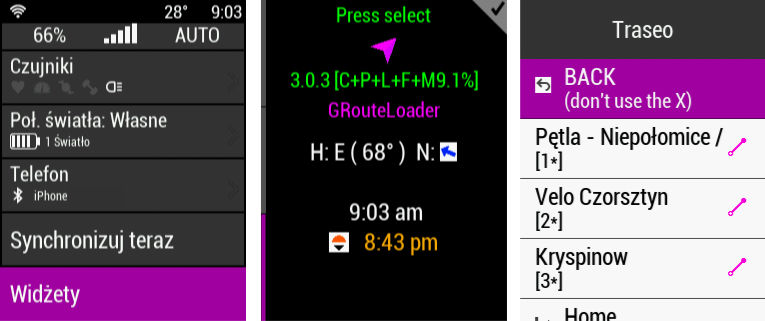
- Następnie wybieramy źródło Traseo. Wtedy pojawi się lista zaplanowanych tras na Mojej Mapie.
Uwaga! Urządzenie Garmin musi mieć połączenie z Internetem przez połączenie z telefonem lub Wi-Fi. - Po kliknięciu w daną trasę, zostaniemy zapytani, czy chcemy pobrać trasę, a następnie ją uruchomić. Wystarczy potwierdzić i gotowe!

Już nie musisz przerywać nagrywania aktywności, aby wgrać nową trasę!
Rozwijamy się i wdrażamy nowe funkcje dla Ciebie! Jednak jest to dopiero eksperymentalna funkcja. Obecnie jest dostępna tylko przez stronę www. Pracujemy nad tym, aby była dostępna w aplikacjach Traseo, a także w przyszłości w znacznie uproszczonej formie na urządzeniu Garmin.
Zdajemy sobie sprawę, że wymaga jeszcze sporo pracy, ale jest ona tak przydatna, że postanowiliśmy ją udostępnić w tak wczesnej fazie, aby każdy użytkownik urządzeń Garmin mógł się nią cieszyć!
Będziemy wdzięczni za opinie i sugestie.
